Dans cet article, nous plongeons dans l’univers de BetterDiscord, explorant comment les utilisateurs peuvent enrichir leur expérience sur Discord en personnalisant l’application avec des thèmes et plugins. De la découverte à l’installation, en passant par la gestion et les conseils pour une utilisation optimale, nous couvrons tous les aspects essentiels pour transformer votre expérience utilisateur sur Discord grâce à BetterDiscord.
Introduction au Monde de BetterDiscord
BetterDiscord représente une évolution significative dans l’expérience utilisateur du client Discord. Cette extension non officielle permet aux utilisateurs d’ajouter des thèmes et plugins personnalisés à leur interface Discord, offrant ainsi une personnalisation poussée et des fonctionnalités supplémentaires. Cet article se propose de guider les utilisateurs à travers le processus de découverte, téléchargement, et utilisation des thèmes de BetterDiscord, en mettant l’accent sur la facilité d’accès et la richesse des options disponibles.
Trouver et Télécharger des Thèmes
Pour les utilisateurs désireux de personnaliser leur application Discord avec des thèmes BetterDiscord, la première étape consiste à localiser ces thèmes. Les thèmes sont généralement disponibles sur divers sites web dédiés, tels que le site officiel de BetterDiscord. Ces sites proposent une vaste gamme de thèmes, des plus simples aux plus sophistiqués, répondant aux préférences esthétiques de chaque utilisateur.
Cliquez et Explorez : Un Accès Facile
La navigation sur ces sites est intuitive : il suffit souvent de cliquer sur le thème désiré pour accéder à une page de téléchargement. Les thèmes sont généralement présentés avec des aperçus, permettant aux utilisateurs de visualiser le thème avant de procéder au téléchargement.
Installation et Personnalisation des Thèmes
Une fois le thème sélectionné téléchargé, l’étape suivante est son installation. Les thèmes BetterDiscord sont des fichiers CSS que l’on peut facilement ajouter à son client Discord.
Accès au Dossier de Thèmes : Une Étape Clé
Pour installer un thème, l’utilisateur doit d’abord accéder au dossier de thèmes de BetterDiscord. Ce dossier se trouve généralement dans le répertoire d’installation de l’application Discord. Pour y accéder, les utilisateurs peuvent ouvrir les paramètres utilisateur de Discord, sélectionner BetterDiscord, et ensuite cliquer sur l’onglet « Themes ».
Ajout du Fichier Thème : Simplicité et Efficacité
Le processus d’ajout du thème est simple : il suffit de glisser le fichier du thème téléchargé dans le dossier de thèmes. Ensuite, les utilisateurs peuvent activer ou désactiver le thème via les paramètres utilisateur de BetterDiscord.
Gestion des Plugins et Thèmes
En plus des thèmes, BetterDiscord offre également la possibilité d’ajouter des plugins. Ces plugins peuvent étendre ou modifier les fonctionnalités de Discord, offrant une expérience plus riche et personnalisée.
Installation de Plugins : Une Complémentarité avec les Thèmes
L’installation de plugins suit un processus similaire à celui des thèmes. Les plugins BetterDiscord peuvent être téléchargés à partir de sources en ligne, puis ajoutés au client Discord via le dossier de plugins accessible depuis les paramètres utilisateur.
Conseils pour une Utilisation Optimale
Pour profiter au mieux des thèmes et plugins de BetterDiscord, voici quelques conseils :
- Vérifiez la Compatibilité : Assurez-vous que les thèmes et plugins sont compatibles avec la version actuelle de Discord.
- Mise à jour Régulière : Gardez vos thèmes et plugins à jour pour éviter les bugs ou incompatibilités.
- Sauvegarde des Fichiers : Avant de désinstaller ou mettre à jour BetterDiscord, sauvegardez vos thèmes et plugins.
Témoignage d’Utilisateur
« L’utilisation de BetterDiscord a complètement transformé mon expérience sur Discord. Les thèmes et plugins ajoutent une touche personnelle et rendent l’application plus conviviale et agréable. L’installation est simple et les possibilités de personnalisation sont infinies. » – Alex, utilisateur régulier de Discord.
Une Expérience Utilisateur Enrichie
BetterDiscord se révèle être un outil puissant pour personnaliser et améliorer l’expérience utilisateur sur Discord. Avec sa facilité d’accès, ses nombreuses options de thèmes et plugins, et sa communauté active, BetterDiscord s’impose comme un choix incontournable pour les utilisateurs cherchant à personnaliser leur application Discord. Que ce soit pour des raisons esthétiques ou fonctionnelles, BetterDiscord offre une valeur ajoutée indéniable à l’expérience globale sur Discord.
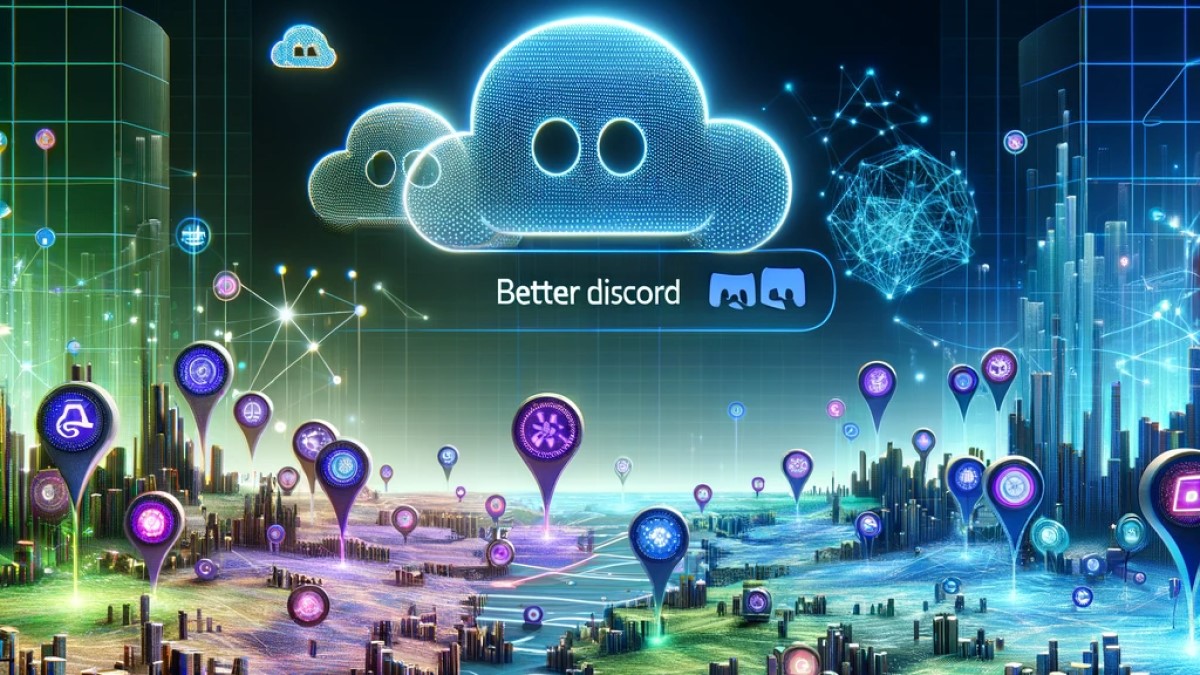
FAQ : Tout Savoir sur BetterDiscord
Comment puis-je trouver des thèmes pour BetterDiscord ?
Les thèmes pour BetterDiscord sont disponibles sur divers sites dédiés, y compris le site officiel de BetterDiscord. Vous pouvez les parcourir, les prévisualiser et les télécharger facilement.
Quelle est la procédure pour installer un thème BetterDiscord ?
Pour installer un thème BetterDiscord, téléchargez le fichier CSS du thème, puis ajoutez-le dans le dossier de thèmes de BetterDiscord accessible via les paramètres utilisateur de Discord.
Est-il possible d’utiliser des plugins avec BetterDiscord ?
Oui, BetterDiscord permet également l’ajout de plugins qui peuvent étendre ou modifier les fonctionnalités de Discord. Ces plugins sont installés de manière similaire aux thèmes.
Comment puis-je m’assurer que mon thème ou plugin est compatible avec Discord ?
Il est recommandé de vérifier la compatibilité des thèmes et plugins avec votre version actuelle de Discord et de maintenir vos thèmes et plugins à jour.
Que dois-je faire avant de désinstaller ou mettre à jour BetterDiscord ?
Avant de désinstaller ou mettre à jour BetterDiscord, il est conseillé de sauvegarder vos fichiers de thèmes et plugins pour éviter toute perte de personnalisation.
